ワードアートのスタイルを適用するには
図やテキストボックスを書式設定する
最終更新日時:2023/04/03 17:12:31
ワードアートのクイックスタイルを変更したり、塗りつぶしや輪郭、影、反射、光彩や変形などの文字の効果を適用するには、ワードアートテキストボックスを選択し、[図形の書式]タブの[ワードアートのスタイル]グループより行えます。
ワードアートのスタイルを変更する
- ワードアートを選択し、[図形の書式]タブを開きます。
- [ワードアートのスタイル]グループの[クイックスタイル]をクリックします。
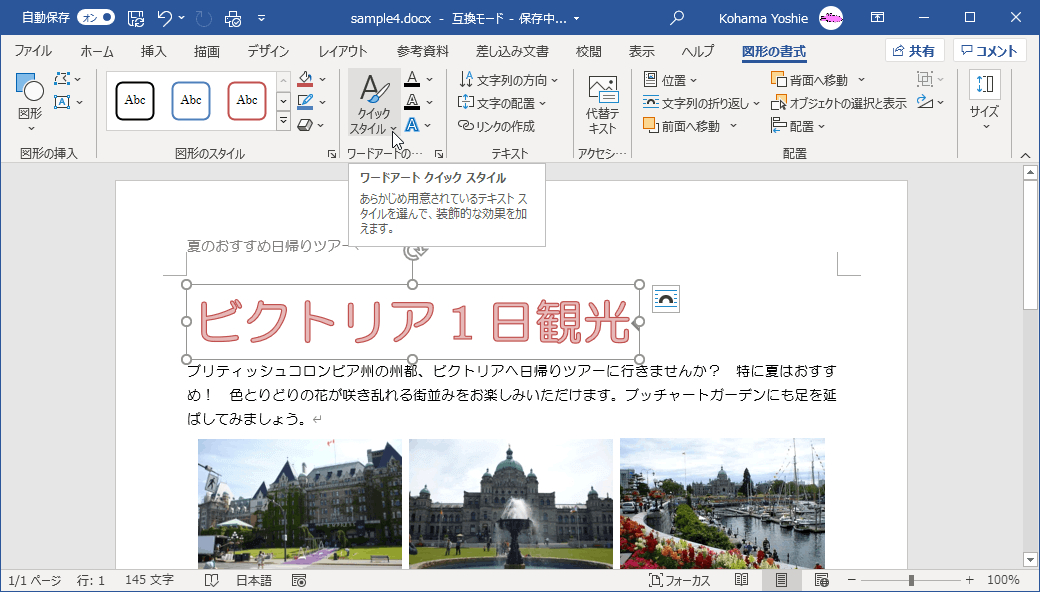
- 一覧からスタイルを選択します。
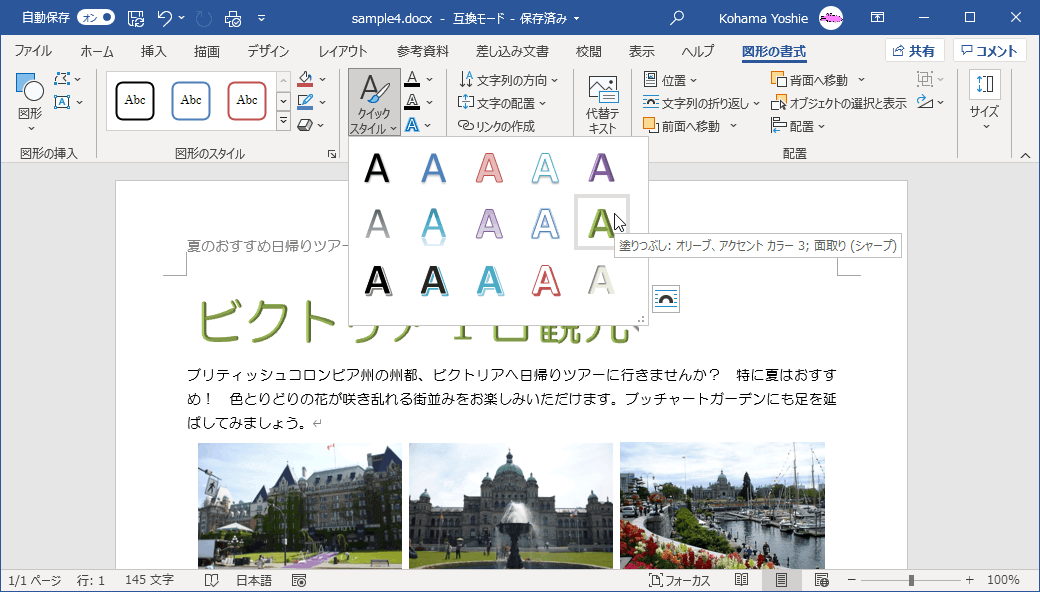
- ワードアートのスタイルが変更されました。
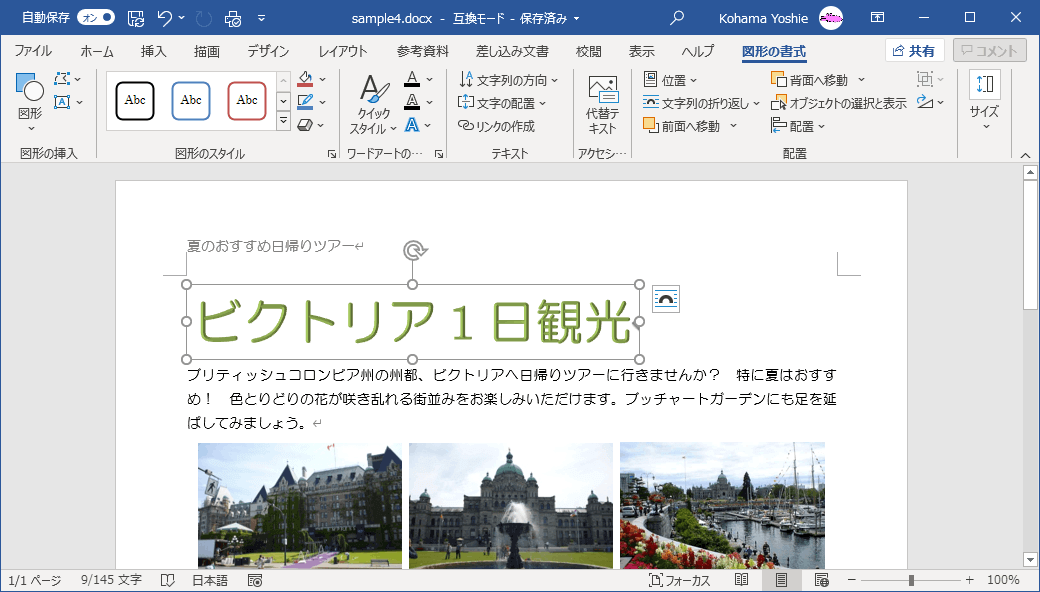
グラデーションで文字を塗りつぶす
- ワードアートを選択して[図形の書式]タブを開きます。
- [ワードアートのスタイル]グループの[文字の塗りつぶしの色]の▼をクリックします。
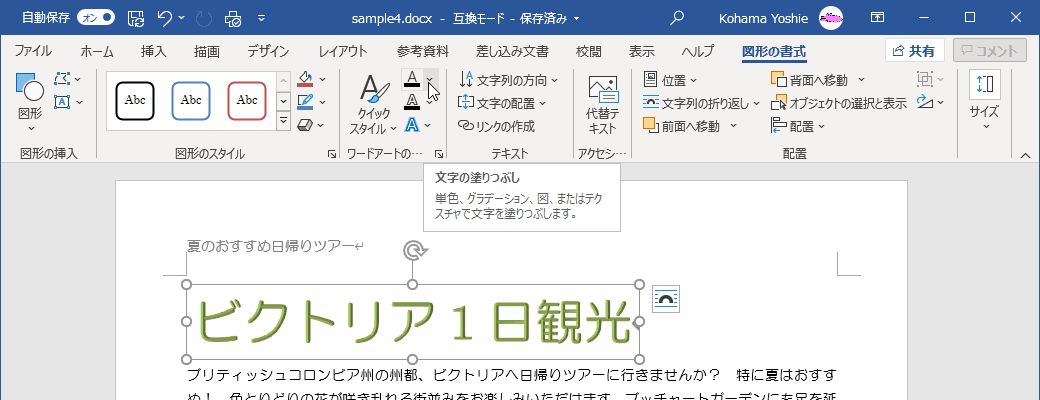
- [グラデーション]一覧から選択します。
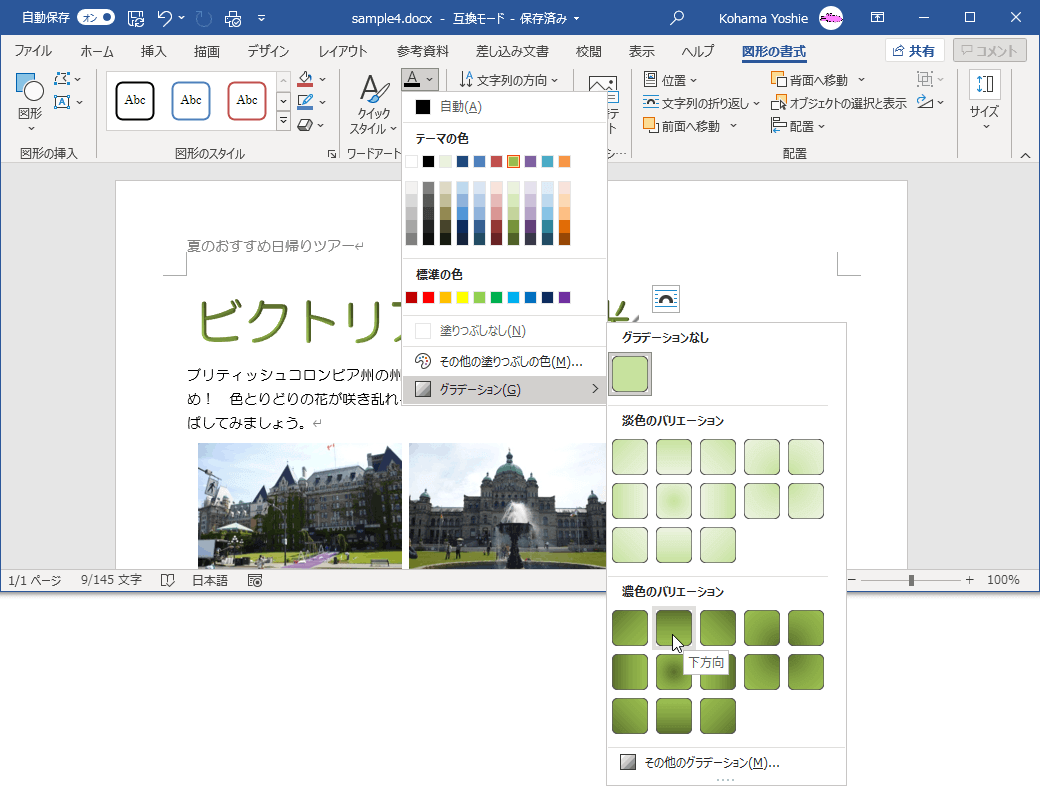
ワードアートを変形させる
- ワードアートを選択し、[図形の書式]タブを開きます。
- [ワードアートスタイル]グループの[文字の効果]をクリックします。
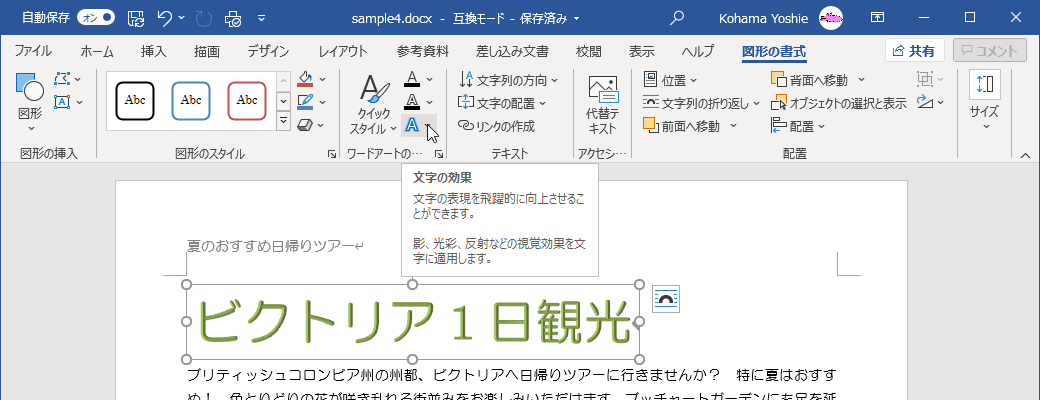
- [変形]の一覧から変形パターンを選択します。
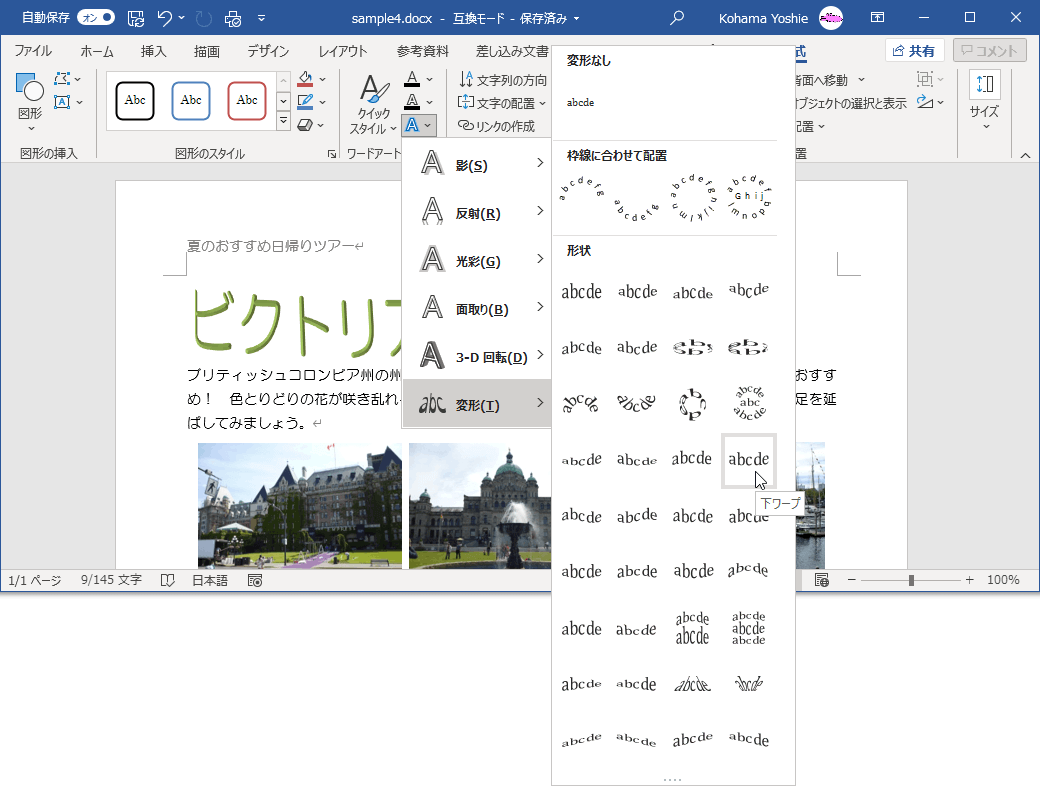
テキストプロパティーを変更する
- ワードアートを選択して[図形の書式]タブを開きます。
- [ワードアートのスタイル]右下の[文字の効果の設定:テキストボックス]をクリックします。
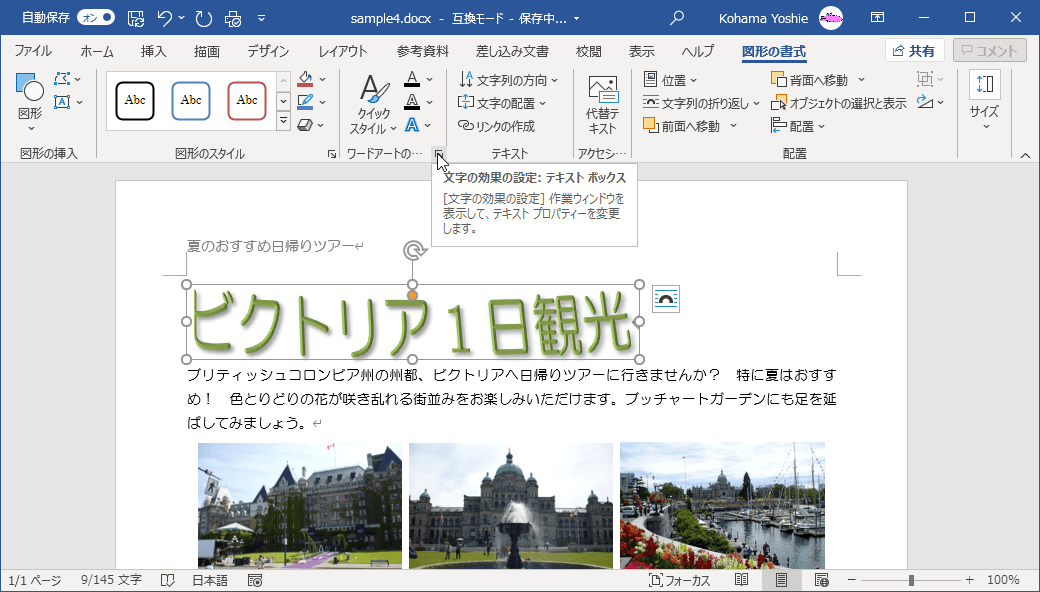
- [図形の書式設定]の[文字の効果の設定]作業ウィンドウが表示されました。
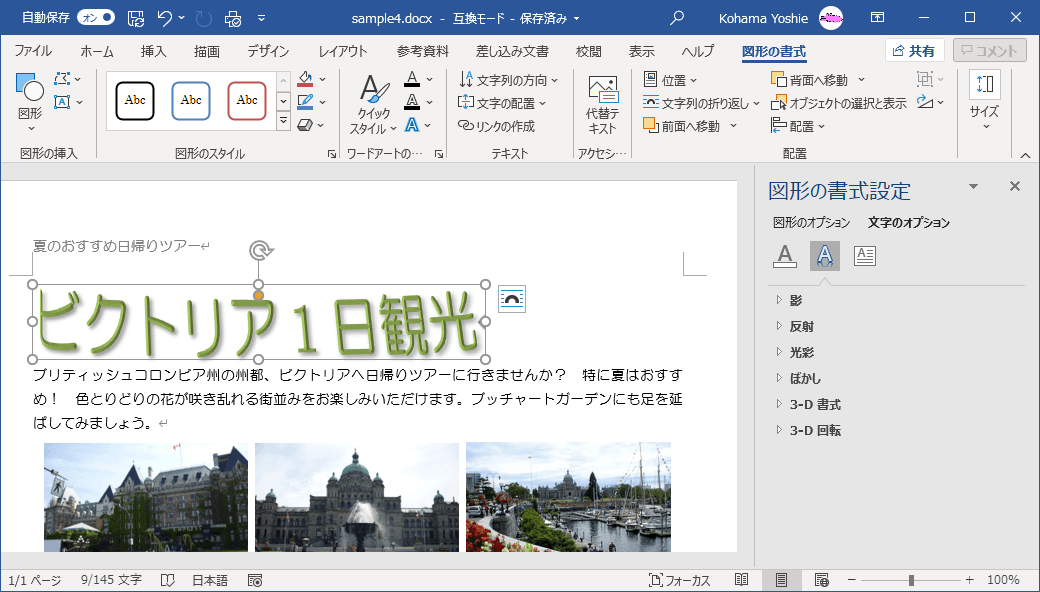
- それぞれの項目を展開することで、それぞれ詳細設定が行えます。
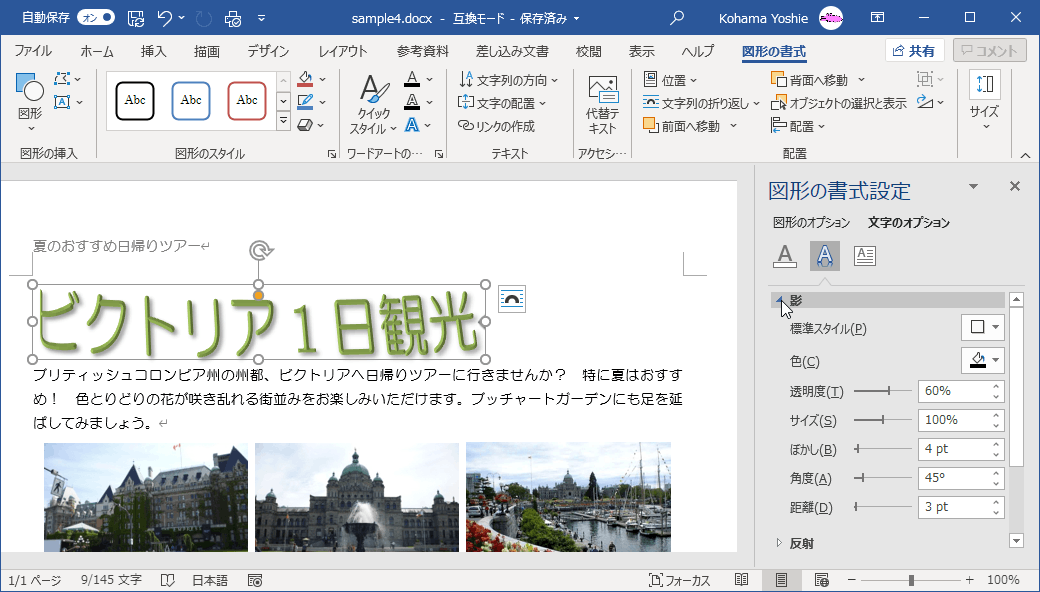
スポンサーリンク
INDEX
- Microsoft Word 2019
-
Chapter 5 グラフィック要素の挿入と書式設定
- 図やテキストボックスを書式設定する
-
Chapter 5 グラフィック要素の挿入と書式設定
異なるバージョンの記事
- Word 2016:ワードアートを変形させるには
- Word 2016:ワードアートのスタイルを変更するには
- Word 2016:ワードアートの文字の塗りつぶしの色を変更するには
- Word 2016:ワードアートの文字にグラデーションをつけるには
- Word 2016:ワードアートの文字に影をつけるには
- Word 2016:ワードアートの書式を細かく設定するには
- Word 2016 for Mac:ワードアートの文字の塗りつぶしの色を変更するには
- Word 2011:ワードアートのスタイルを変更するには
- Word 2011:ワードアートの文字の塗りつぶしの色を変更するには
- Word 2010:ワードアートのスタイルを変更するには
- Word 2010:ワードアートの文字の塗りつぶしの色を変更するには
コメント
※技術的な質問はMicrosoftコミュニティで聞いてください!

